win10系统在最新版本中添加了剪贴板功能,很多人还不知道如何使用,下面简单和大家聊聊win10电脑剪贴板查看内容的方法吧。
1、右键点击左下角的Windows徽标键,在弹出菜单中选择“设置”菜单项。
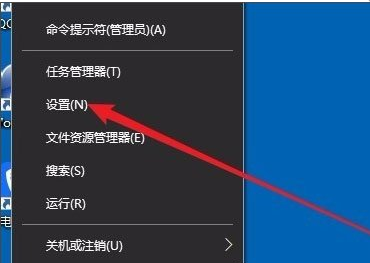
2、这时就会打开Windows设置窗口,点击窗口的“系统”图标。
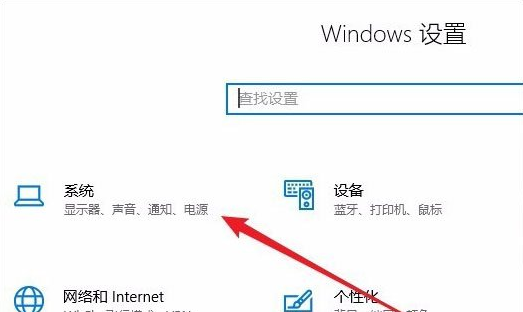
3、接下来在打开Windows系统设置窗口中,点击左侧边栏的“剪贴板”菜单项。
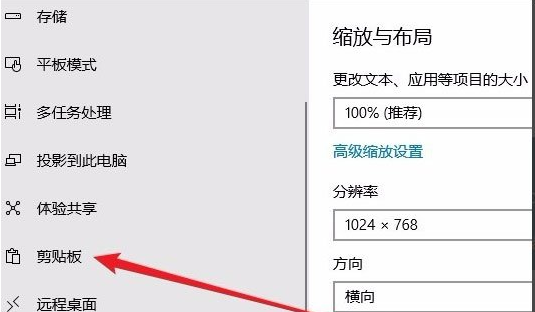
4、在右侧的窗口中找到“保存多个项目”的设置项,可以看到下面有一个“保存多个剪贴板项目以备稍后使用。按Windows徽标键+V以查看历史记录并粘贴其中的内容”设置项。
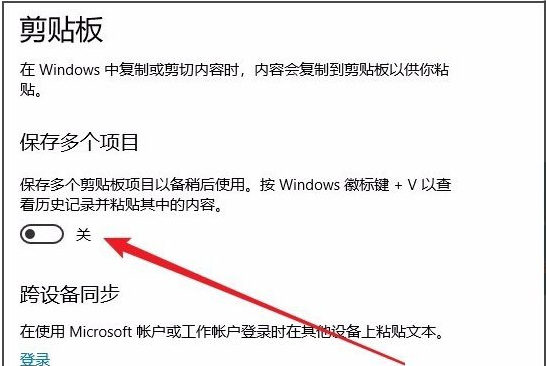
5、把该项下面的开关设置为打开的状态即可。
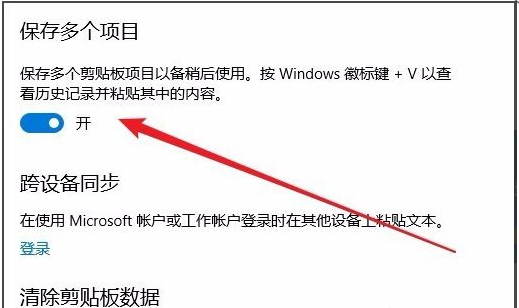
6、这时我们随便打开一个文档,然后选中文档中的内容,然后右键点击该内容,在弹出菜单中选择“复制”菜单项,进行多次操作。
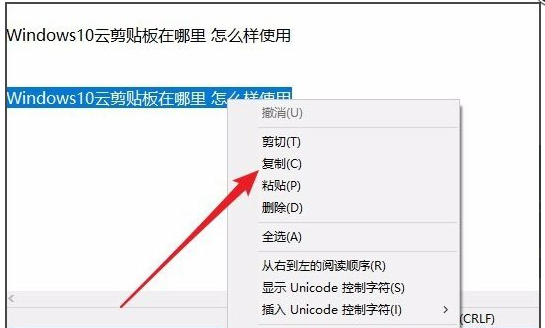
7、接下来按下键盘上的Windows+V组合键,就可以看到剪贴板中的内容了,可以看到一共多少条复制信息,其中每条信息的内容都可以在该窗口中显示出了,如果需要粘贴某条信息,只需要点击该信息就可以了。
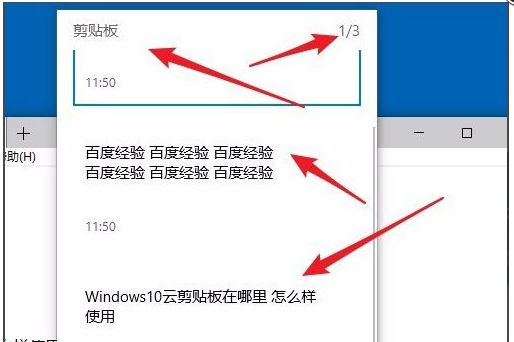
上述内容就是windows10粘贴板功能的使用方法了,大家可以去体验一下这个功能还是非常好用的。

win10系统在最新版本中添加了剪贴板功能,很多人还不知道如何使用,下面简单和大家聊聊win10电脑剪贴板查看内容的方法吧。
1、右键点击左下角的Windows徽标键,在弹出菜单中选择“设置”菜单项。
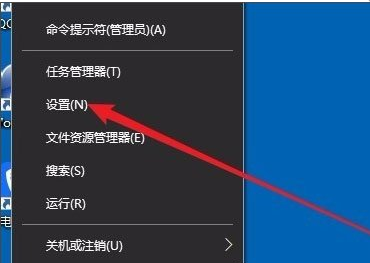
2、这时就会打开Windows设置窗口,点击窗口的“系统”图标。
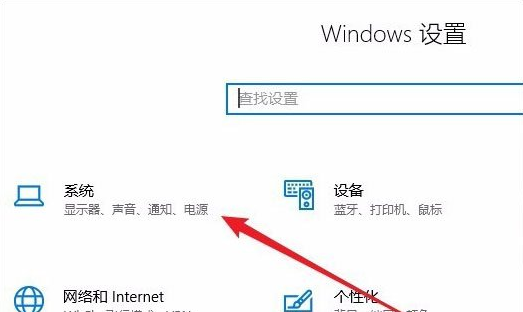
3、接下来在打开Windows系统设置窗口中,点击左侧边栏的“剪贴板”菜单项。
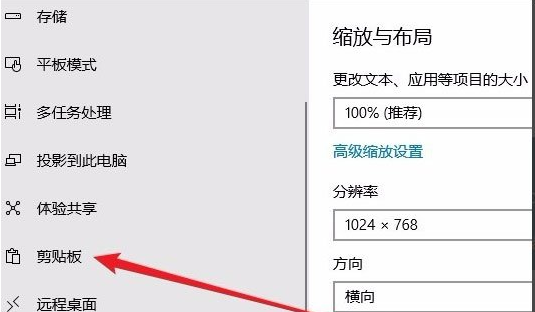
4、在右侧的窗口中找到“保存多个项目”的设置项,可以看到下面有一个“保存多个剪贴板项目以备稍后使用。按Windows徽标键+V以查看历史记录并粘贴其中的内容”设置项。
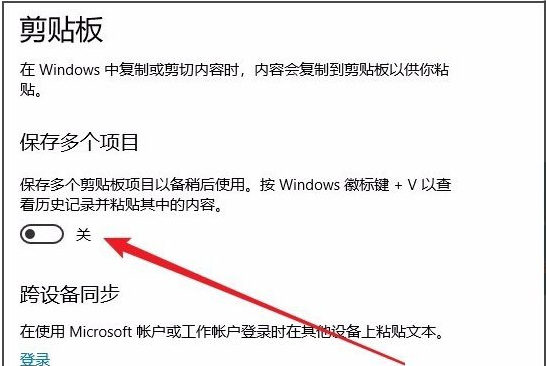
5、把该项下面的开关设置为打开的状态即可。
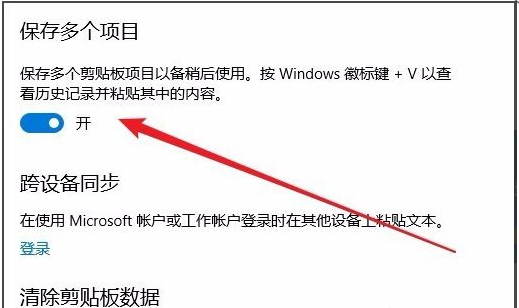
6、这时我们随便打开一个文档,然后选中文档中的内容,然后右键点击该内容,在弹出菜单中选择“复制”菜单项,进行多次操作。
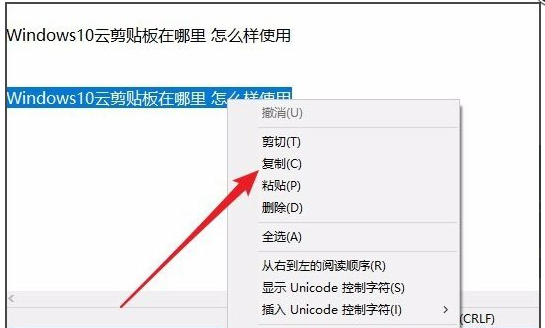
7、接下来按下键盘上的Windows+V组合键,就可以看到剪贴板中的内容了,可以看到一共多少条复制信息,其中每条信息的内容都可以在该窗口中显示出了,如果需要粘贴某条信息,只需要点击该信息就可以了。
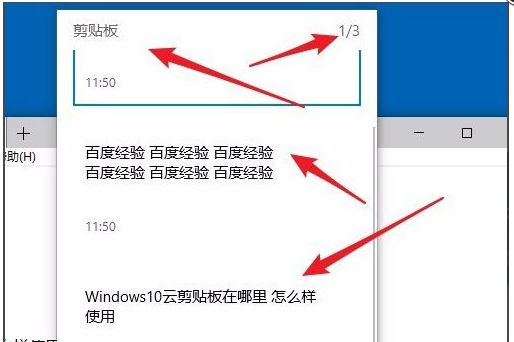
上述内容就是windows10粘贴板功能的使用方法了,大家可以去体验一下这个功能还是非常好用的。




